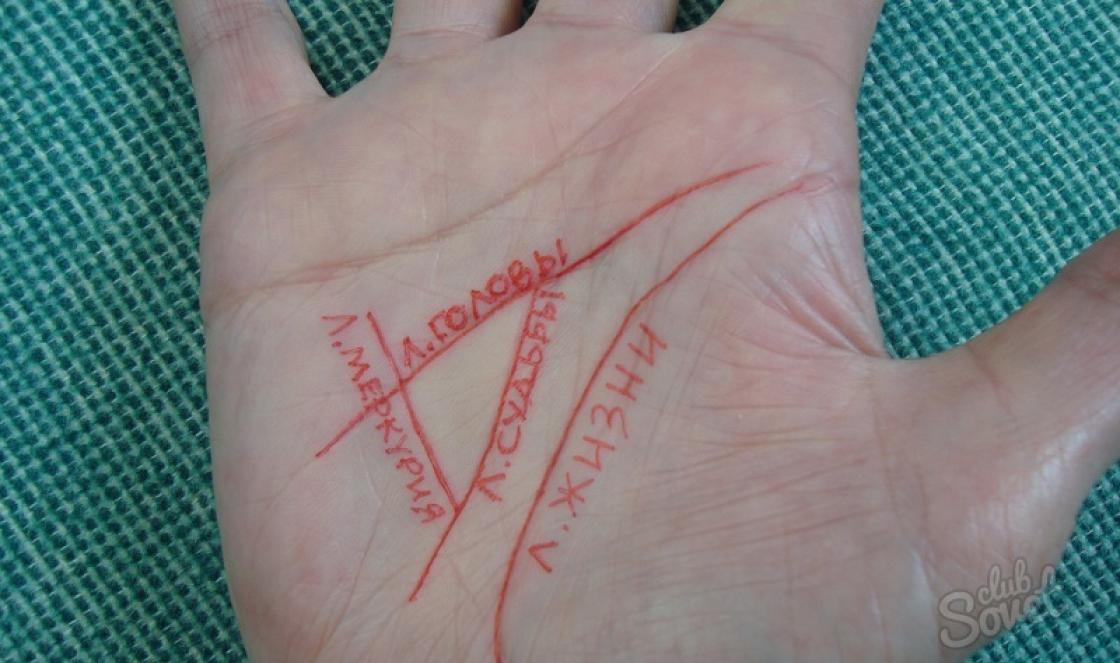Слайд-шоу все больше пользуются спросом. И если вы тоже хотите узнать о том, как сделать фотоальбом на компьютере, а затем попробовать свои силы в этом деле, то пора переходить к активным действиям! Из текста вы узнаете о приложении «ФотоШОУ PRO», в котором можно очень быстро превратить ваши любимые фотографии в красивый фильм.
Шаг 1. Скачайте программу
Прежде всего нужно загрузить на компьютер. Выполнение этой задачи при хорошем подключении к сети займет у вас буквально пару минут. После завершения загрузки запустите дистрибутив и укажите установщику место, где нужно разместить все программные файлы.
Стартовое меню программы
Шаг 2. Выберите фотографии
Сделать фотоальбом на компьютере очень просто, если у вас установлена программа «ФотоШОУ PRO». Сразу же после запуска приложение предложит добавить фотографии, которые станут основой вашего проекта. Через удобный встроенный проводник отыщите папку на компьютере, после этого ухватите мышкой нужную фотографию и перетащите ее на монтажный стол внизу экрана. Также можно добавить сразу всю папку, для этого необходимо щёлкнуть по соответствующей кнопке (см. скриншот).

Сразу после запуска вы сможете добавить все нужные фотографии
Шаг 3. Дополните слайд-шоу анимацией
Вторая по значимости вещь в слайд-шоу после фотографий - это анимированные эффекты и переходы, которые за считанные мгновения могут превратить обычную смену фотографий на экране в зрелищное шоу. Все доступные элементы в программе вы можете найти в одноименных вкладках. Как правило, добавляются они одинаково: вам нужно лишь ухватить курсором мыши подходящий вариант и переместить его на слайд, который вы хотите дополнить анимацией.

Используйте красочные эффекты и переходы и тогда слайд-шоу заиграет новыми красками
Шаг 4. Озвучьте показ
Если мы делаем фотоальбом на ПК, то огромное значение приобретает озвучка. Перейдите во вкладку «Музыка». Здесь вы можете загрузить в проект аудиозапись, которая будет служить достойным дополнением вашей задумки. «ФотоШОУ PRO» позволяет синхронизировать смену слайдов с выбранной мелодией, а также настроить громкость и спецэффекты.

Озвучьте проект с помощью любой мелодии с вашего компьютера
Шаг 5. Сохраните видео
Вот вы и узнали о том, в специальной программе. Осталось лишь сохранить ролик. Сделать это можно во вкладке «Создать». Софт предлагает на выбор три варианта сохранения проекта. Самый элементарный способ - это сохранить видео на компьютере в одном из множества форматов. Второй вариант - запись ролика на диск. В таком случае вы сможете взять созданный «электронный альбом» с собой, например, во время поездки. Третий и последний вариант – выгрузка видео на просторы всемирной паутины. Что выбрать? Решать только вам.

Сохраните слайд-шоу в любом подходящем вам формате!
Заключение
Поздравляем! Теперь вы легко и просто сможете подготовить слайд-шоу самостоятельно. Просто установите на свой компьютер «ФотоШОУ PRO» - многофункциональную программу для создания ярких фильмов из фото и видео с музыкой и уже через полчаса вы получите в свое распоряжение качественный проект, который сможете показать родственникам и друзьям.
ФотоАльбом — программа для создания фотоальбомов и коллажей. Все изображения формата JPEG объединяются в альбом формата MPEG. С помощью утилиты можно создать несколько фотоальбомов и защитить их с помощью пароля.
Приложение имеет полную совместимость с операционной системой Windows (32 и 64 бит). Для получения полной версии программы не нужно покупать лицензионный ключ или подписку. Утилита распространяется абсолютно бесплатно.
Как пользоваться программой "ФотоАльбом"?
- После запуска утилиты необходимо создать новый альбом в приложении. Для этого нужно открыть раздел меню «Альбом» — «Выбрать альбом».
- В открывшемся окне доступен готовый шаблон. Чтобы создать новый альбом необходимо нажать кнопку «Добавить».
- На следующем этапе создания нужно указать название для альбома и выбрать значок. Доступна функция выбора звука: песни или мелодии, которая будет проигрываться во время просмотра фотографий в альбоме.Также пользователи приложения ФотоАльбом могут установить пароль для нового альбома.
- Далее необходимо добавить фотографии и графические изображения в альбом. Для этого нужно открыть созданный раздел и перейти в меню «Альбом» — «Редактировать альбом».
- Чтобы разместить новое содержимое в альбом следует нажать кнопку «Добавить». Следующий шаг — выбор фотографий и изображений из компьютера. Помимо графического контента есть возможность размещения музыки.
- По завершению процесса добавления фотографий нужно закрыть это окно. После этого программа ФотоАльбом откроет все изображения в полном разрешении.
- Для пролистывания изображений необходимо нажать кнопку «Дальше».
- Созданный альбом или отдельную фотографию можно экспортировать на компьютер. Для этого нужно перейти в раздел меню «Альбом» — «Экспортировать».
В разделе меню «Сервис» для пользователей утилиты доступны следующие функции:
- Изменение размера фотографии: исходный, оптимальный, вся фотография, максимальный.
- Изменение оболочки программы.
- Выбор каталога, в котором расположены основные данные утилиты.
- Установка уровня задержки при автопрокрутке фотографий.
Преимущества и недостатки программы ФотоАльбом
Преимущества:
Недостатки:
- минимальный функционал, доступный для редактирования альбомов.
Скачайте и установите на свой компьютер программу Proshow Producer. Для вашего удобства поместите ярлык приложения на рабочий стол.
Шаг 2. Начните работу

Запустите программу и выберите режим работы. Вы можете создать «Новый проект», самостоятельно выбирая все настройки, или воспользоваться автоматическим режимом «Слайд-шоу за 5 минут», который позволяет сделать фотоальбом с помощью уже готовых тематических шаблонов. Второй способ более быстрый, но он ограничивает ваше участие в создании проекта, тогда как, работая над новым проектом с чистого листа, вы сможете в полной мере проявить свои творческие способности.
Шаг 3. Загрузите фотографии
Теперь нужно загрузить в редактор фотографии для будущего альбома. При создании нового проекта вам нужно найти папку со снимками через обзор содержимого вашего компьютера. Если вы решили воспользоваться автоматическим режимом, нажмите кнопку «Добавить фото» и перетащите все изображения на нижнюю панель со слайдами.
Шаг 4. Настройте «переходы»
После этого нужно настроить переходы между слайдами. Программа для фотоальбома Прошоу Продюсер включает множество готовых вариантов, что позволяет оформить презентацию очень эффектно. Откройте каталог «Переходы», он разделен на категории: стандартные, градиентные, двойные и 3D-переходы. Проверьте их в плеере для предварительного просмотра, после чего переместите понравившиеся в специальную ячейку между слайдами.
Шаг 5. Добавьте музыку
Ваш интерактивный фотоальбом будет гораздо интереснее, если добавить к нему музыкальное сопровождение. Во вкладке «Музыка» найдите пункт «Добавить музыкальный файл» и выберите любую аудиозапись со своего компьютера. В Прошоу продюсер можно также записать свои комментарии к слайдам. Во вкладке «Голосовые комментарии» нажмите «Записать с микрофона» и расскажите о каждой фотографии!
Шаг 6. Не забудьте про эффекты!
Еще один способ украсить видеоролик из фотографий - добавить оригинальные эффекты, которые вы найдете в специальном модуле. Здесь есть множество шаблонов, разбитых на категории, выбирайте соответствующие тематике вашего проекта и переносите их на слайды с фото. В меню «Редактировать слайд» установите нужные настройки эффекта.
Web It! v.
2.62 (2000 - 2011 гг.). Интерфейс и справка -
на
англ. языке. Вес 4,96 Мб. Цена 24,95 долл.
Работает с Windows Vista, 7, 98, NT 4, ME, XP, 2000, 2003
jAlbum
v
13.6
(2016 г).
Интерфейс - на русском языке, обучающие материалы - на англ. Вес 109
Мб. Есть стандартная (цена 39 евро) и профессиональная (цена 89
евро).версии программы. Имеются платные онлайн-версии программы.
jAlbum - простая в использовании программа, позволяет
быстро создавать фотоальбомы. Созданный фотоальбом в дальнейшем можно
разместить на сайте.
Рекомендуем
попробовать
Sothink Photo Album Maker
Sothink
Photo Album Maker
v.2.0. Интерфейс и справочные материалы - на англ. языке. Вес 28,9 Мб.
Бесплатная программа.
Программа не очень удачная.
CoffeeCup Photo Gallery
CoffeeCup Photo Gallery v 5.7 (2007 г.).
Интерфейс и
справка - на англ. языке. Вес 18,4 Мб. Цена 10 долл.
Фотоальбом создается на основании тем (шаблонов), которые идут с
программой.
Flash Photo Gallery Builder
A4Desk Flash Photo Gallery Builder v 4 (2002 - 2013 г.,
февраль). Интерфейс и справка - на англ. языке. Вес 17,5 Мб.
Цены: Starter Pack - 39 долл., Standart Pack - 59 долл., Professional
Pack - 79 долл., Studio Pack - 99 долл.
Назначение Flash Photo Gallery Builder - создание фотоальбома в формате
Flash.
AAA Photo Album
AAA Photo Album v. 2.1. Интерфейс и справка - на англ.
языке. Вес 5,96 Мб. Бесплатная программа.
Работает в системах Microsoft Windows Vista, Windows XP или
98/Me/NT/2000
Программа AAA Photo Album предназначена для создания фотоальбомов.
Photo! Web Album
Photo! Web Album
v 1.2 (2008 г.). Интерфейс и справка - на англ. языке. Вес 13,5 Мб.
Бесплатная программа.
Photo! Web Album
- простая в изучении и применении программа для создания фотоальбомов.
Альбом создается на основании шаблонов, имеющихся в программе. Можно
также загрузить дополнительные шаблоны с сайта программы, а также
создать свой шаблон.
AfterShot Pro
AfterShot Pro v 1.1 (2013 г.). Интерфейс и справка - на англ. языке.
Вес 116 Мб. Цена 89,99 евро.
Работает в системах Windows 7, Vista, XP, Mac X 10.5, 10.6
или 10.7, Linux.
Автор: Corel.
AfterShot Pro сочетает в себе файловый менеджер
и редактор
фотографий.
AfterShot Pro - редактор изображений, одной из функций которого
является создание фото-альбомов.
ФотоШоу Pro
ФотоШоу Pro 12.5 (2018 г). Интерфейс и справка на англ.
языке. Вес 310 Мб.
Программа имеет три платные версии. Цены от 980 до 1960 руб. Сравнение версий
Работает в Windows XP/Vista/7/8/10.
Назначение ФОТОШОУ PRO - создание фотоальбомов (слайдов).
При создании фотоальбомов, помимо фотографий, используется музыка и
видео. Широко применяется мультипликация и различные эффекты.
Dvd slideshow GUI
Dvd slideshow GUI v 6.6.0 (2016 г). Интерфейс и справка на англ. языке. Вес 81,5 Мб. Цена 49,95 долл. Работает в Windows. Автор.
Всегда хотели узнать, как создать музыкальный фотоальбом? В этом нет ничего сложного – особенно, если у вас под рукой нужный софт. Подготовить красочный видеоролик из фотографий вам поможет наглядная программа . Внимательно читайте представленную ниже инструкцию, и вы узнаете, по какому принципу можно сделать незабываемую презентацию.
Шаг 1. Скачайте утилиту
Для начала вам необходимо посетить официальный сайт и . Дистрибутив утилиты весит 80 Мб, поэтому на его загрузку уйдет 5-7 минут. Как только установочный файл будет скачан, распакуйте его по двойному клику мыши. После этого появится удобный Мастер Установки, с помощью которого вы легко установите компоненты приложения на свой компьютер. Поместите значок программы на рабочий стол и приступайте к следующему шагу инструкции.
Шаг 2. Выберите режим
ФотоШОУ PRO обладает двумя режимами работы: «Новый проект» и «Слайд-шоу за 5 минут» . Первый из них позволит вам выяснить, как создать музыкальный альбом из фотографий с чистого листа. Второй режим рассчитан на тех, кто хочет сэкономить время – он основан на подборе уже готовых тематических оформлений для проекта. Вам следует выбрать наиболее приемлемый для вас способ.
Шаг 3. Загрузите фотографии
Вне зависимости от того, какой режим работы вы выберете, потребуется загрузить в редактор интересующие фотографии. Если вы работаете в «Новом проекте», то сделать это можно через обзор содержимого вашего компьютера. Если же вы решили воспользоваться готовыми шаблонами из «Слайд-шоу за 5 минут», то картинки загружаются посредством кнопки «Добавить фото» . Перетащите все изображения на нижнюю панель со слайдами и переходите к четвертому шагу.

Шаг 4. Установите переходы
Включает в себя и такой необходимый этап как установка переходов. В одноименном модуле вы найдете множество готовых вариантов. По умолчанию в каталоге переходы разделены на стандартные, градиенты, двойные и 3D. Любой из них можно предварительно посмотреть в плеере, а затем уже перенести в специальную ячейку между слайдами.

Шаг 5. Добавьте музыку
А теперь посмотрим, как создать музыкальный альбом из фотографий с помощью ФотоШОУ PRO. Откройте вкладку «Музыка» > «Добавить музыкальный файл» , после чего выберите аудиозапись со своего компьютера. Вы можете поступить и другим образом, а именно – записать собственные комментарии на микрофон. Для этого нажмите «Голосовые комментарии» > «Записать с микрофона» .

Шаг 6. Настройте спецэффекты
Помимо переходов и музыки можно украсить будущий видеоролик оригинальными спецэффектами. Так, в модуле «Эффекты» вы увидите множество необычных 3D-шаблонов, каждый из которых отлично впишется в ваш проект. Выбирайте понравившиеся эффекты и переносите их на тот или иной слайд с фото. Любой эффект можно настроить во встроенном редакторе.

Шаг 7. Сохраните презентацию
Как только вы оформите все слайды, как вам надо, можно переходить к финальному этапу работы над презентацией – созданию видео. Зайдите во вкладку «Создать» и выберите удобный способ конвертации. Это может быть преобразование в популярный видеоформат, запись DVD или публикация в Сети.

С программой ФотоШОУ PRO вы открыты для творчества - создавайте эффектные презентации, трогательные клипы и целые фотофильмы. Скачайте программу и радуйте себя и близких оригинальными видеороликами.